Cómo posponer o responder a notificaciones desde la pantalla de bloqueo del iPhone

Cuando recibe una notificación en el iPhone -digamos, por un mensaje de texto- no tiene que desbloquear su teléfono para responder a eso En realidad, puede responder a todo tipo de notificaciones desde la pantalla de bloqueo, no es necesario desbloquear.
No solo puede responder mensajes de texto, sino que también puede responder a recordatorios, eventos, mensajes de Facebook y más. Básicamente, si aparece en la pantalla de bloqueo, probablemente pueda manejarlo desde allí.
En muchos casos, como con las notificaciones de Slack, cuando desliza el dedo hacia la izquierda, solo tendrá la opción de eliminar la notificación .
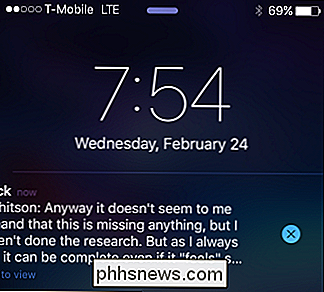
En muchos casos, sin embargo, tendrás más opciones. Aquí recibimos un mensaje de texto.
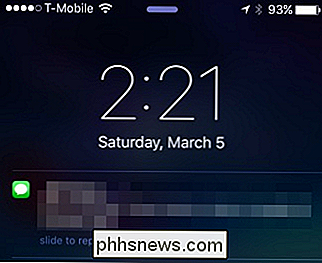
Si deslizamos el dedo hacia la izquierda, tenemos la opción de responder con un toque, y no necesitamos abrir iMessage. También podemos descartar el mensaje, lo que significa que no se leerá en iMessage.
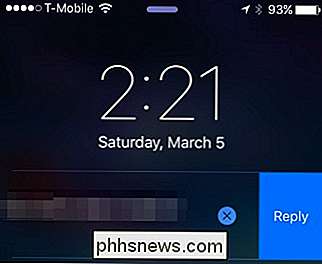
Si respondemos, el teclado emergerá y podemos tocar un mensaje rápido al remitente sin desbloquear el teléfono primero.
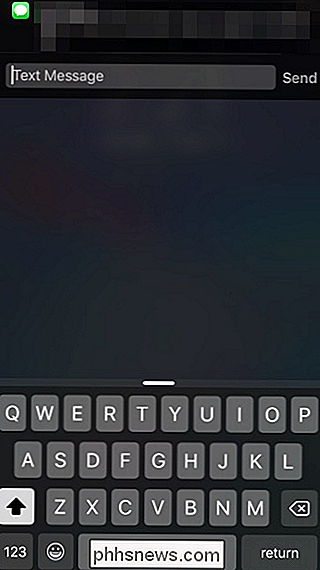
Usted también puede usar estas habilidades de deslizamiento en recordatorios. Aquí, tenemos opciones para descartar el recordatorio (que no lo hace desaparecer), marcarlo como completo o posponerlo.
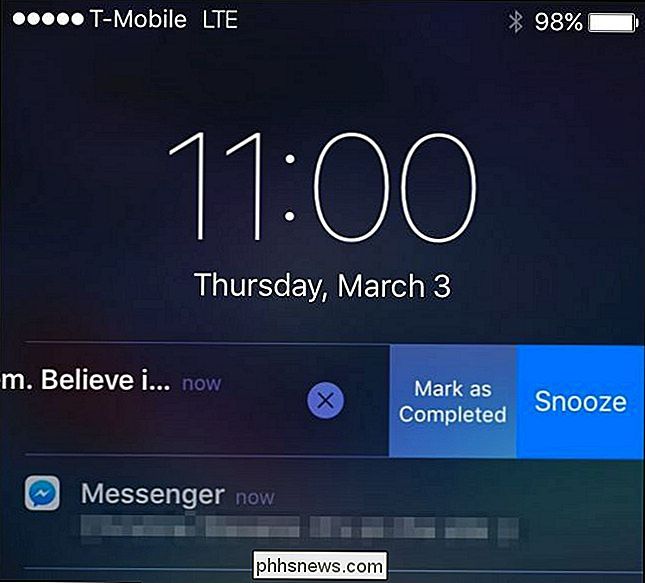
Si usa Facebook Messenger, también tiene varias opciones, aparte del descarte y respuesta habitual, también puede "silenciar" a los amigos habladores. Sin embargo, tenga en cuenta que permanecerá silenciado hasta que regrese a Messenger y lo desactive.
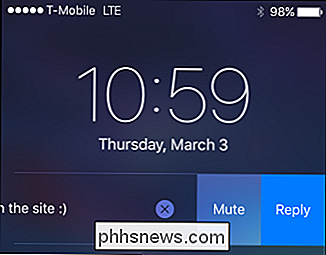
Tenga en cuenta que deberá ingresar su contraseña o usar Touch ID para responder a un mensaje de Facebook.
También puede interactuar directamente con notificaciones de calendario. Las únicas opciones disponibles son descartarlo o posponerlo. Sin embargo, si tienes un evento del que deseas que te acuerden en otro momento, posponerlo definitivamente es una opción útil.
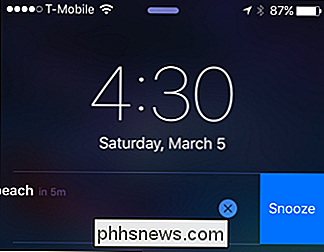
El punto es: para cada aplicación que publica una notificación en la pantalla de bloqueo, probablemente haya opciones para interactuar con eso A menudo, es posible que solo pueda descartarlo, pero como ha visto en los ejemplos de este artículo, a menudo hay otras opciones disponibles, y no tiene por qué desbloquear el teléfono e iniciar la aplicación para tocar un botón. respuesta rápida o posponer un recordatorio. La próxima vez que reciba una notificación, deslícela y vea lo que puede hacer.

Cómo deshacerse del cuadro de opciones de pegar en Outlook 2013
Anteriormente le mostramos cómo deshacerse del cuadro "Pegar opciones" que se muestra al pegar texto en Word, Excel, o PowerPoint Puede hacer lo mismo en Outlook, pero el procedimiento es ligeramente diferente. Para deshacerse del cuadro "Pegar opciones" en Outlook, haga clic en la pestaña "Archivo" en la ventana principal de Outlook.

¿Debería utilizar las vistas previas de información privilegiada de Windows 10?
Al cambiar a versiones de prueba previa de Windows 10, obtendrá los últimos cambios y características antes que otros usuarios de Windows. Sin embargo, también obtendrá nuevos errores. Esto es lo que realmente es ejecutar una vista previa de Insider. En general, no recomendamos cambiar a las Vistas previas de Insider de Windows 10 en su PC principal, o en cualquier PC desde la que dependa de la estabilidad real.



